Win7系统上IIS部署ASP.NET网站的详细步骤
本文目录导读:
随着互联网的快速发展,网站开发已成为一种常见的软件开发方式,ASP.NET作为一款强大的网站开发框架,被广泛应用于各种网站开发中,本文将详细介绍在Win7系统上使用IIS部署ASP.NET网站的步骤,帮助开发者快速搭建网站开发环境。
准备工作
在开始部署之前,需要确保已经安装了以下软件和工具:
1、Win7操作系统:确保系统已经安装并更新至最新版本。
2、IIS(Internet Information Services):Win7系统自带IIS,如未安装或需要更新,请从Windows官网下载并安装。
3、ASP.NET Framework:ASP.NET网站需要运行在相应的Framework环境下,请根据网站需求安装相应版本的Framework。
4、数据库:根据网站需求选择合适的数据库,如SQL Server、MySQL等,并确保已安装并配置好数据库环境。
IIS部署ASP.NET网站的步骤
1、打开IIS管理器:在Win7系统中,可以通过“运行”窗口输入“inetmgr”命令打开IIS管理器。
2、创建网站:在IIS管理器中,右键点击“网站”节点,选择“添加网站”,在弹出的窗口中输入网站名称、物理路径、绑定和端口号等信息,然后点击“确定”。
3、配置网站:在创建的网站上右键点击,选择“属性”进行配置,在“属性”窗口中可以设置网站的名称、物理路径、连接字符串等基本信息,还需要设置网站的启动选项、身份验证方式等。
4、安装ASP.NET应用程序池:为了支持ASP.NET网站的运行,需要在IIS中安装相应的应用程序池,在IIS管理器中,右键点击“应用程序池”节点,选择“添加应用程序池”,并设置应用程序池的名称和使用的Framework版本等信息。
5、绑定域名和端口:如果需要使用域名或端口访问网站,需要在IIS中进行相应的绑定设置,在创建的网站上右键点击,选择“绑定”进行设置。
6、部署网站文件:将开发完成的ASP.NET网站文件上传至IIS的物理路径中,可以使用FTP工具或WebDAV等方式进行文件传输。
7、启动网站:在IIS管理器中启动网站,并确保网站能够正常运行,可以通过浏览器访问网站的域名或IP地址进行测试。
常见问题及解决方案
1、网站无法启动:可能是IIS服务未启动或网站配置不正确导致,可以检查IIS服务的状态和网站的配置信息,确保一切正常后重新启动网站。
2、网站运行缓慢:可能是服务器性能不足或网络带宽不足导致,可以优化网站的代码和图片等资源,提高服务器的性能或增加网络带宽来解决问题。
3、网站出现错误:可能是代码错误或数据库连接问题导致,可以检查网站的代码和数据库连接信息,确保一切正常后重新运行网站。
本文详细介绍了在Win7系统上使用IIS部署ASP.NET网站的步骤和常见问题解决方案,通过本文的介绍,相信读者已经掌握了如何快速搭建ASP.NET网站的开环境并解决常见问题,在实际开发中,还需要注意代码的优化和安全性的保障等方面的问题,以确保网站的稳定运行和用户体验的优化。
相关文章